目录
一、说明
DMDSC 集群是一个多实例、单数据库的系统。多个数据库实例可以同时访问、修改同 一个数据库的数据。用户可以登录集群中的任意一个数据库实例,获得完整的数据库服务。数据文件、控制文件在集群系统中只有一份,不论有几个节点,这些节点都平等地使用这些 文件,这些文件保存在共享存储上。每个节点有自己独立的联机日志和归档日志,其中联机日志保存在共享存储上,归档日志可以保存在本地存储上也可以保存在共享存储上。 DMDSC 集群得以实现的重要基础就是共享存储。DM 支持的共享存储有两种:裸设备和DMASM。这两种存储的区别在于后者在前者的基础上,部署并使用了 DMASM 文件系统。为了方便对裸设备上的磁盘或文件进行管理,推荐用户使用后者。下面介绍下如何在凝思磐石6.0操作系统上部署DMDSC双节点。
二、DSC搭建
2.1、环境说明
节点DSC0环境为:
操作系统:国产凝思磐石Linx 6.0.80 2019-11-26
网络配置:192.168.31.38
DM 安装目录:/home/dmdba/dmdbms
配置文件目录:/home/dmdba/config
节点DSC1环境为:
操作系统:国产凝思磐石Linx 6.0.80 2019-11-26
网络配置:192.168.31.39
DM 安装目录:/home/dmdba/dmdbms
配置文件目录:/home/dmdba/config
2.2、存储准备
1. 在共享磁盘上裸设备划分
1) 输入 fdisk /dev/sdb
2) 依次输入 n → p → 1 → 回车 → +100M → 回车,完成第一块磁盘划分
3) 依次输入 n → p → 2 → 回车 → +100M → 回车,完成第二块磁盘划分
4) 依次输入 n → p → 3 → 回车 → +2048M → 回车,完成第三块磁盘划分
5) 依次输入 n → p → 4 → 回车 → 回车 → 回车,完成第四块磁盘划分
6) 输入w命令,将裸设备划分的设置进行保存2.挂载存储,依次执行一下命令,同时将命令加入开机自启中
modprobe raw
raw /dev/raw/raw1 /dev/sdb1
raw /dev/raw/raw2 /dev/sdb2
raw /dev/raw/raw3 /dev/sdb3
raw /dev/raw/raw4 /dev/sdb4
chmod 660 /dev/raw/raw1
chmod 660 /dev/raw/raw2
chmod 660 /dev/raw/raw3
chmod 660 /dev/raw/raw4
chown -R dmdba:dinstall /dev/raw/raw1
chown -R dmdba:dinstall /dev/raw/raw2
chown -R dmdba:dinstall /dev/raw/raw3
chown -R dmdba:dinstall /dev/raw/raw4
3.可通过blockdev --getsize /dev/raw/raw*查看裸设备大小

2.3、安装达梦数据库
在DSC0,DSC1创建dmdba用户,并切换到dmdba用户,数据库安装在/home/dmdba/dmdbms目录下,安装过程这里略过
2.4、搭建DSC,ASM
1.在DSC0,DSC1节点/home/dmdba/config下新建dmdcr_cfg.ini配置文件,文件内容如下:
DCR_N_GRP = 3
DCR_VTD_PATH = /dev/raw/raw2
DCR_OGUID = 453335
[GRP]
DCR_GRP_TYPE = CSS
DCR_GRP_NAME = GRP_CSS
DCR_GRP_N_EP = 2
DCR_GRP_DSKCHK_CNT = 60
[GRP_CSS]
DCR_EP_NAME = CSS0
DCR_EP_HOST = 192.168.31.38 #心跳地址
DCR_EP_PORT = 9341
[GRP_CSS]
DCR_EP_NAME = CSS1
DCR_EP_HOST = 192.168.31.39 #心跳地址
DCR_EP_PORT = 9343
[GRP]
DCR_GRP_TYPE = ASM
DCR_GRP_NAME = GRP_ASM
DCR_GRP_N_EP = 2
DCR_GRP_DSKCHK_CNT = 60
[GRP_ASM]
DCR_EP_NAME = ASM0
DCR_EP_SHM_KEY = 93360
DCR_EP_SHM_SIZE = 20
DCR_EP_HOST = 192.168.31.38 #业务地址
DCR_EP_PORT = 9349
DCR_EP_ASM_LOAD_PATH = /dev/raw
[GRP_ASM]
DCR_EP_NAME = ASM1
DCR_EP_SHM_KEY = 93361
DCR_EP_SHM_SIZE = 20
DCR_EP_HOST = 192.168.31.39 #业务地址
DCR_EP_PORT = 9351
DCR_EP_ASM_LOAD_PATH = /dev/raw
[GRP]
DCR_GRP_TYPE = DB
DCR_GRP_NAME = GRP_DSC
DCR_GRP_N_EP = 2
DCR_GRP_DSKCHK_CNT = 60
[GRP_DSC]
DCR_EP_NAME = DSC0
DCR_EP_SEQNO = 0
DCR_EP_PORT = 5236
DCR_CHECK_PORT = 9741
[GRP_DSC]
DCR_EP_NAME = DSC1
DCR_EP_SEQNO = 1
DCR_EP_PORT = 5236
DCR_CHECK_PORT = 97422.在DSC0节点/home/dmdba/dmdbms/bin目录下启动dmasmcmd工具进行初始化,依次输入以下命令

3.在DSC0,DSC1节点/home/dmdba/config下新建dmasvrmal.ini配置文件,内容如下:
[MAL_INST1]
MAL_INST_NAME = ASM0
MAL_HOST = 192.168.31.38 #心跳地址
MAL_PORT = 7236
[MAL_INST2]
MAL_INST_NAME = ASM1
MAL_HOST = 192.168.31.39 #心跳地址
MAL_PORT = 7237
3.在DSC0节点/home/dmdba/config下新建dmdcr.ini配置文件,dmdcr.ini中可先将ASM和DMSERVER配置为手动服务(DMDCR_ASM_RESTART_INTERVAL,DMDCR_DB_RESTART_INTERVAL设置为0),待所有配置完成后,再修改dmdcr.ini将ASM和DMSERVER配置成自动拉起。内容如下:
DMDCR_PATH = /dev/raw/raw1
DMDCR_MAL_PATH =/home/dmdba/config/dmasvrmal.ini #dmasmsvr 使用的 MAL 配置文件路径
DMDCR_SEQNO = 0
#ASM 重启参数,命令行方式启动
DMDCR_ASM_RESTART_INTERVAL = 30
DMDCR_ASM_STARTUP_CMD = /home/dmdba/dmdbms/bin/dmasmsvr dcr_ini=/home/dmdba/config/dmdcr.ini
#DB 重启参数,命令行方式启动
DMDCR_DB_RESTART_INTERVAL = 60
DMDCR_DB_STARTUP_CMD = /home/dmdba/dmdbms/bin/dmserver path=/home/dmdba/config/dsc0/dm.ini dcr_ini=/home/dmdba/config/dmdcr.ini4.在DSC1节点/home/dmdba/config下新建dmdcr.ini配置文件,dmdcr.ini中可先将ASM和DMSERVER配置为手动服务(DMDCR_ASM_RESTART_INTERVAL,DMDCR_DB_RESTART_INTERVAL设置为0),待所有配置完成后,再修改dmdcr.ini将ASM和DMSERVER配置成自动拉起。内容如下:
DMDCR_PATH = /dev/raw/raw1
DMDCR_MAL_PATH =/home/dmdba/config/dmasvrmal.ini #dmasmsvr 使用的 MAL 配置文件路径
DMDCR_SEQNO = 0
#ASM 重启参数,命令行方式启动
DMDCR_ASM_RESTART_INTERVAL = 30
DMDCR_ASM_STARTUP_CMD = /home/dmdba/dmdbms/bin/dmasmsvr dcr_ini=/home/dmdba/config/dmdcr.ini
#DB 重启参数,命令行方式启动
DMDCR_DB_RESTART_INTERVAL = 60
DMDCR_DB_STARTUP_CMD = /home/dmdba/dmdbms/bin/dmserver path=/home/dmdba/config/dsc1/dm.ini dcr_ini=/home/dmdba/config/dmdcr.ini5.分别前台启动DSC0,DSC1节点的CSS、ASM服务


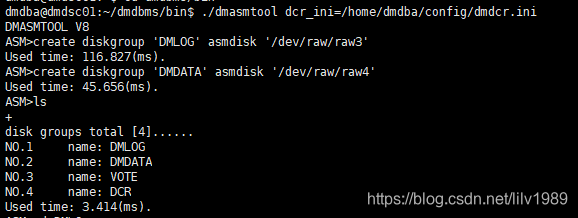
7.在DSC0节点/home/dmdba/config下新建dminit.ini配置文件,内容如下
db_name = dsc
system_path = +DMDATA/data
system = +DMDATA/data/dsc/system.dbf
system_size = 128
roll = +DMDATA/data/dsc/roll.dbf
roll_size = 128
main = +DMDATA/data/dsc/main.dbf
main_size = 128
ctl_path = +DMDATA/data/dsc/dm.ctl
ctl_size = 8
log_size = 256
dcr_path = /dev/raw/raw1 #dcr 磁盘路径,目前不支持 asm,只能是裸设备
dcr_seqno = 0
auto_overwrite = 1
page_size = 32
[DSC0] #inst_name 跟 dmdcr_cfg.ini 中 DB 类型 group 中 DCR_EP_NAME 对应
config_path = /home/dmdba/config/dsc0
port_num = 5236
mal_host = 192.168.31.38
mal_port = 9340
log_path = +DMLOG/log/dsc0_log01.log
log_path = +DMLOG/log/dsc0_log02.log
[DSC1] #inst_name 跟 dmdcr_cfg.ini 中 DB 类型 group 中 DCR_EP_NAME 对应
config_path = /home/dmdba/config/dsc1
port_num = 5236
mal_host = 192.168.31.39
mal_port = 9341
log_path = +DMLOG/log/dsc1_log01.log
log_path = +DMLOG/log/dsc1_log02.log8.在DSC0节点/home/dmdba/dmdbms/bin目录下启动dminit工具初始化数据库,然后会在/home/dmdba/config目录下生成dsc0和dsc1目录,每个目录下都有dm.ini和dmmal.ini,修改dm.in文件的ARCH_INI参数为1,开启归档。将DSC0节点生成的dsc1目录拷贝到DSC1节点/home/dmdba/config目录下
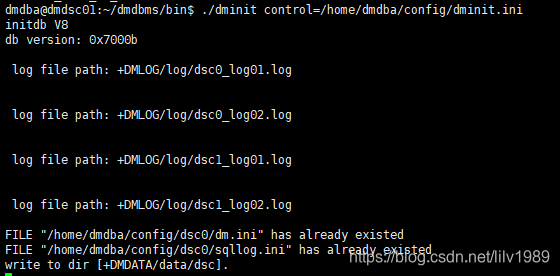
[ARCHIVE_LOCAL1]
ARCH_TYPE = LOCAL
ARCH_DEST = /home/dmdba/dbarch/dsc0_local_arch
ARCH_FILE_SIZE = 128
ARCH_SPACE_LIMIT = 2048
[ARCH_REMOTE1]
ARCH_TYPE = REMOTE
ARCH_DEST = DSC1
ARCH_INCOMING_PATH = /home/dmdba/dbarch/dsc1_remote_arch
ARCH_FILE_SIZE = 128
ARCH_SPACE_LIMIT = 2048
10.在DSC1节点/home/dmdba/config/dsc1目录下增加dmarch.ini配置文件,内容如下:
[ARCHIVE_LOCAL1]
ARCH_TYPE = LOCAL
ARCH_DEST = /home/dmdba/dbarch/dsc1_local_arch
ARCH_FILE_SIZE = 128
ARCH_SPACE_LIMIT = 2048
[ARCH_REMOTE1]
ARCH_TYPE = REMOTE
ARCH_DEST = DSC0
ARCH_INCOMING_PATH = /home/dmdba/dbarch/dsc0_remote_arch
ARCH_FILE_SIZE = 128
ARCH_SPACE_LIMIT = 2048
11.在DSC0,DSC1节点/home/dmdba/dmdbms/bin目录下启动dmserver服务

2.5、配置监视器
1.在DSC0或者DSC1节点,有条件的话在新的机器节点上新建dmcssm.ini配置文件,内容如下:
CSSM_OGUID = 63635
CSSM_CSS_IP = 192.168.31.38:9341
CSSM_CSS_IP = 192.168.31.39:9343
CSSM_LOG_PATH = /home/dmdba/dmdbms/log
CSSM_LOG_FILE_SIZE = 256
CSSM_LOG_SPACE_LIMIT = 10242.启动监视器

3.输入show命令查看集群状态,CSS,ASM,DSC节点均OK则集群状态正常

4.进行数据验证,在DSC0,DSC1任一节点进行DDL,DML操作,另一节点都能立即查到相应数据

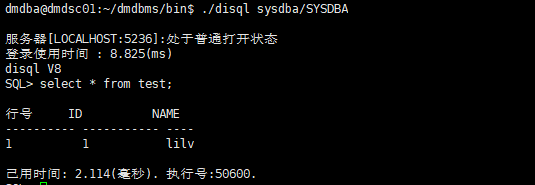

























 4054
4054











 被折叠的 条评论
为什么被折叠?
被折叠的 条评论
为什么被折叠?








